Comment désactiver le suivi de localisation sur Android, les applications et plus encore
Êtes-vous préoccupé par la confidentialité de votre téléphone en raison des messages contextuels indiquant que vous êtes suivi ? Ce message a fait craindre à certaines personnes d'être suivies.
Ce guide vous montrera comment désactiver la localisation sur Android en utilisant des méthodes normales et professionnelles afin que vous ne soyez plus suivi.
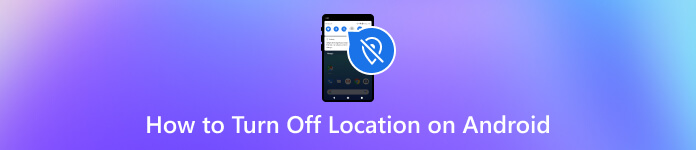
Dans cet article:
- Votre Android peut-il être suivi si la localisation est désactivée
- Méthode 1. Comment désactiver la localisation sur Android via les paramètres rapides
- Méthode 2. Comment arrêter le suivi de localisation sur Android
- Méthode 3. Désactiver le service de localisation sur Android pour une application spécifique
- Méthode 4. Comment arrêter de partager sa position avec quelqu'un
Votre Android peut-il être suivi si la localisation est désactivée
Oui. Lorsque vous désactivez la localisation de votre téléphone Android, vous désactivez temporairement cette fonction. Par conséquent, votre téléphone Android ne peut pas être suivi par triangulation de la tour de téléphonie mobile ou par GPS. Le seul emplacement qui peut être déterminé à l'aide de ces méthodes est le dernier emplacement affiché avant la mise hors tension de l'appareil.
Toutefois, d’autres connexions sans fil peuvent également vous localiser : Bluetooth, réseaux Wi-Fi, antennes relais, etc. N’oubliez pas que la technologie et les pratiques de sécurité évoluent. Il est donc essentiel de rester informé des risques potentiels ou des mises à jour liés au suivi du téléphone. Si vous souhaitez préserver votre confidentialité, pensez à désactiver les services de localisation et à éteindre votre téléphone lorsque cela est nécessaire.
Méthode 1. Comment désactiver la localisation sur Android via les paramètres rapides
Comment activer la localisation sur Android ? Le Réglages rapides La méthode bascule rapidement l’accès à la localisation directement à partir de votre panneau de notification. C'est un moyen pratique d'activer ou de désactiver les services de localisation sans parcourir plusieurs menus.
Faites glisser votre doigt vers le bas une ou deux fois depuis le haut de votre écran pour ouvrir les notifications.
Cherchez le Réglages rapides panneau, qui contient diverses bascules sur votre Android.
Trouvez le Emplacement basculez et appuyez dessus pour désactiver l’accès à la localisation. La localisation est généralement désactivée sur un blanc comme côté, il n’est donc pas nécessaire de taper si tel est le cas.
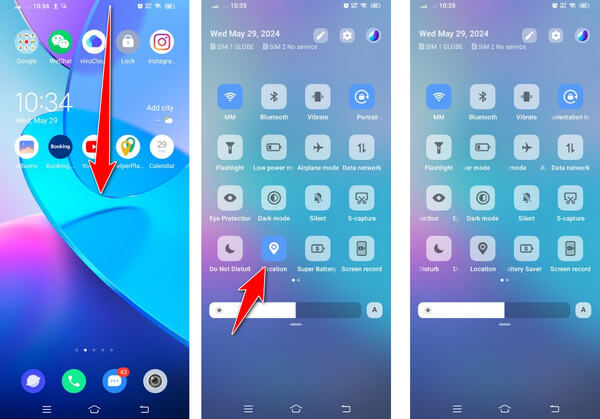
Parfois, vous ne verrez peut-être pas la bascule Emplacement sur l’écran. C'est pourquoi vous devez accéder aux paramètres rapides en cliquant sur le bouton stylo comme ou trois points, selon la version de votre téléphone. Maintenez enfoncé et faites glisser vers la zone supérieure pour ajouter la bascule d'emplacement, ou vous pouvez appuyer dessus si la méthode indiquée est requise.
Méthode 2. Comment arrêter le suivi de localisation sur Android
De nombreux services sur nos téléphones utilisent notre localisation et d'autres informations, et il est difficile de tous les désactiver car cela peut avoir un impact sur l'utilisation régulière de nos téléphones. Cependant, vous pouvez utiliser imyPass iLocaGo pour arrêter le suivi de localisation sur votre Android.
Il s'agit d'un puissant changeur de localisation sur Android et iOS qui vous permet de modifier la position GPS sans effort pour masquer votre position réelle aux autres sans désactiver aucun service. Son interface intuitive le rend illimité même pour les débutants qui veulent l'essayer. L'application offre un contrôle précis sur la manière dont vous souhaitez vous téléporter vers un emplacement ou un point spécifique sur la carte. Vous pouvez également l'utiliser pour les jeux AR avec la même fonctionnalité principale que l'application iSpoofer Pokémon Go.

4 000 000+ téléchargements
Protégez votre emplacement et profitez simultanément de tous les services sur votre téléphone.
Fausse localisation sur iPhone et Android.
Prend en charge le changement de vitesse de mouvement et de spots.
Compatible avec tous les appareils fonctionnant sous Android 5 et supérieur.
Voyons comment arrêter le suivi de localisation sur Android à l'aide d'iLocaGo.
Installez iLocaGo sur votre ordinateur et lancez-le. Connectez votre téléphone à cet ordinateur. Vous pouvez utiliser une connexion USB ou une connexion sans fil.

Après une connexion réussie, sélectionnez Modifier l'emplacement.

Recherchez ou faites glisser la carte pour sélectionner l'emplacement vers lequel vous souhaitez vous déplacer. Cliquez sur Synchroniser avec l'appareil pour établir le changement.

Méthode 3. Désactiver le service de localisation sur Android pour une application spécifique
Si vous souhaitez masquer la localisation d'une application spécifique, comme Hinge, suivez ce guide et désactivez l'autorisation de localisation pour celle-ci. Vous pouvez également désactiver d'autres services à l'aide de cette méthode.
Recherchez une application sur l’écran d’accueil, appuyez dessus et maintenez-la enfoncée.
Robinet Informations sur l'application ou le petit je bouton.
Robinet Autorisations d'application et trouve Emplacement. Vous pouvez régler le service de localisation à partir de : tout le temps,
uniquement pendant l'utilisation de l'application, demander à chaque fois et refuser. Vous pouvez choisir d'utiliser une localisation précise ou non.
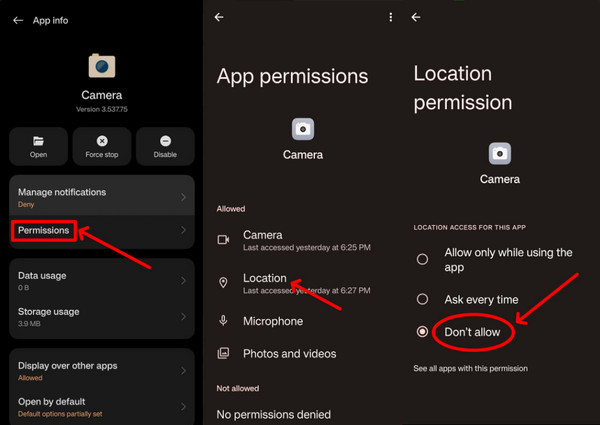
Méthode 4. Comment arrêter de partager sa position avec quelqu'un
Vous ne souhaitez pas partager votre position avec une personne que vous n'aimez pas ? Suivez ce guide pour l'empêcher de suivre votre position.
Ouvrez le Google Maps et appuyez sur votre photo de profil en haut. Recherchez une application sur l'écran d'accueil, appuyez dessus et maintenez-la enfoncée.
Robinet Partage de position.
Appuyez sur le nom de la personne avec laquelle vous ne souhaitez pas partager votre position, puis appuyez sur Arrêter.
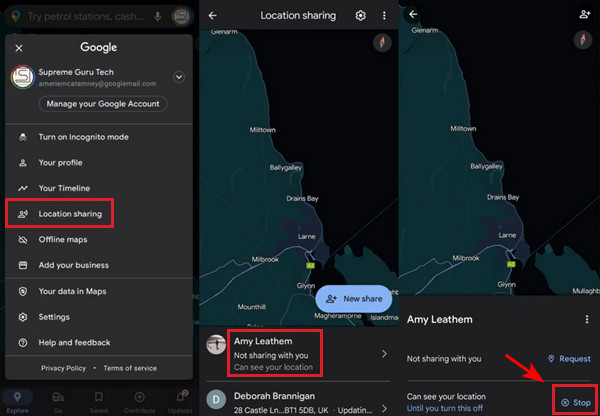
Conclusion
Services de localisation sur Android jouent un rôle essentiel dans l'amélioration de notre expérience mobile, que ce soit pour naviguer, trouver des restaurants à proximité ou partager votre position avec des amis. Cependant, lorsque cela devient trop important, certains utilisateurs peuvent facilement suivre votre position précise, ce qui n'est que parfois ce que nous souhaitons. Dans cet article, nous vous avons montré toutes les approches réalisables qui vous permettent de désactiver le service de localisation sur votre Android afin que personne ne puisse vous suivre facilement. Bien que le didacticiel explique comment procéder, prenez toujours des précautions de sécurité et protégez votre emplacement en faisant attention aux applications que vous téléchargez et aux sites Web que vous visitez. Si vous avez d'autres questions liées à cet article, envoyez-nous un e-mail !
Solutions chaudes
-
Localisation GPS
- Meilleurs emplacements Pokemon Go avec coordonnées
- Désactivez votre position sur Life360
- Faux votre position sur Telegram
- Examen de iSpoofer Pokemon Go
- Définir des emplacements virtuels sur iPhone et Android
- Examen de l'application PGSharp
- Changer d'emplacement sur Grindr
- Examen de l'outil de recherche d'emplacement IP
- Changer l'emplacement des légendes mobiles
- Changer d'emplacement sur Tiktok
-
Déverrouiller iOS
-
Conseils iOS
-
Déverrouiller Android

